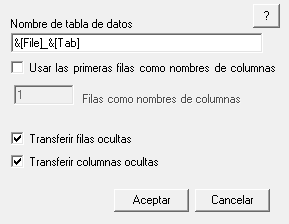Transferir datos de Excel a JMP
Es posible usar el complemento de JMP para Excel con el fin de transferir una hoja de cálculo de Excel a JMP:
• una tabla de datos
• Constructor de gráficos
• plataforma Distribución
• plataforma Ajustar Y en función de X
• plataforma Ajuste del modelo
• plataforma Serie de tiempo
• plataforma Gráfico de control
Ajustar preferencias del complemento de JMP en Excel
Para configurar las preferencias del complemento de JMP:
1. En Excel, seleccione JMP > Preferencias.
Aparecerá la ventana Preferencias de JMP.
Figura 3.6 Preferencias del complemento de JMP
2. Acepte el nombre de la tabla de datos predeterminado (Nombre de archivo_Nombre de hoja de cálculo) o escriba un nombre.
3. Seleccione Usar las primeras filas como nombres de columnas si la primera fila de la hoja de cálculo contiene encabezados de columna.
4. Si ha seleccionado que se usen las primeras filas como encabezados de columna, escriba el número de filas empleadas.
5. Seleccione Transferir filas ocultas si la hoja de cálculo contiene filas ocultas que deben incluirse en la tabla de datos JMP.
6. Seleccione Transferir columnas ocultas si la hoja de cálculo contiene columnas ocultas que deben incluirse en la tabla de datos JMP.
7. Haga clic en Aceptar para guardar las preferencias.
Transferir a JMP
Para transferir una hoja de cálculo de Excel a JMP:
1. Abra el archivo Excel.
2. Seleccione la hoja de cálculo que va a transferirse.
3. Seleccione JMP y, a continuación, el destino JMP:
– Tabla de datos
– Constructor de gráficos
– plataforma Distribución
– plataforma Ajustar Y en función de X
– plataforma Ajuste del modelo
– plataforma Serie de tiempo
– plataforma Gráfico de control
La hoja de cálculo de Excel se abre como una tabla de datos en JMP y aparece la ventana de lanzamiento de la plataforma seleccionada.